Preizkušeni in zaupanja vredni koraki za nastavitev ur za prijavo
- Uporabniki z omejenimi urami za prijavo ne morejo dostopati do svojih računov, ko jim ure potečejo.
- Za ustvarjanje novih uporabnikov v imeniku Active Directory potrebujete skrbniške pravice.
- Nastavite lahko ure prijave za skupino uporabnikov ali določenega uporabnika.
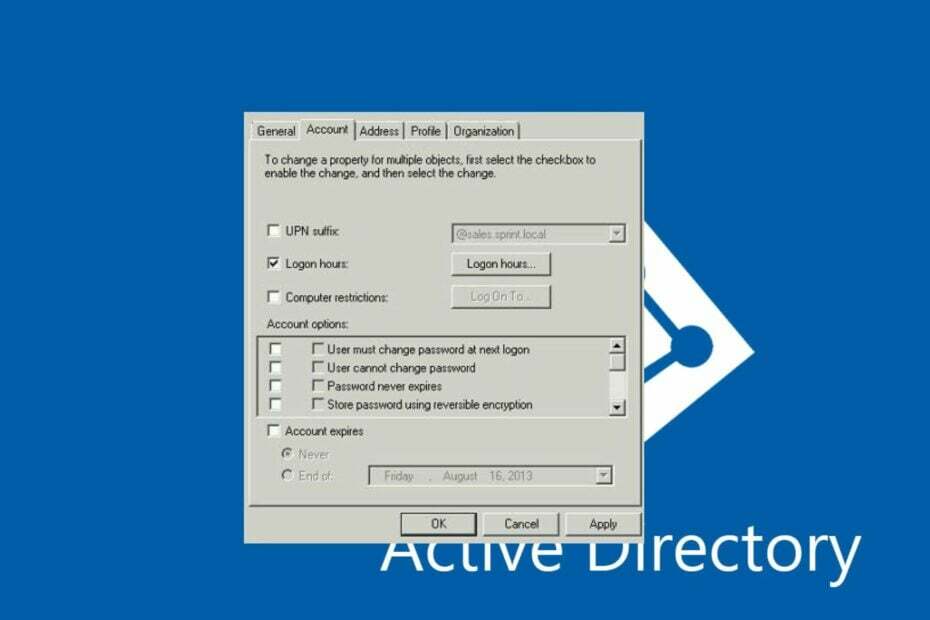
XNAMESTITE TAKO, DA KLIKNETE NA PRENOS DATOTEKE
Ta programska oprema bo popravila običajne računalniške napake, vas zaščitila pred izgubo datotek, zlonamerno programsko opremo, napako strojne opreme in optimizirala vaš računalnik za največjo zmogljivost. Odpravite težave z računalnikom in odstranite viruse zdaj v treh preprostih korakih:
- Prenesite Restoro PC Repair Tool ki prihaja s patentiranimi tehnologijami (patent na voljo tukaj).
- Kliknite Zaženi skeniranje da poiščete težave z operacijskim sistemom Windows, ki bi lahko povzročale težave z računalnikom.
- Kliknite Popravi vse za odpravo težav, ki vplivajo na varnost in delovanje vašega računalnika.
- Restoro je prenesel 0 bralcev ta mesec.
Prijavne ure so a Windows Active Directory funkcija, ki skrbnikom omogoča, da ob določenih urah omejijo dostop do omrežja. Ko so nastavljene ure za prijavo, bodo vsi oddaljeni uporabniki lahko dostopali do omrežja v vnaprej nastavljenem časovnem okviru.
V tem članku bomo na kratko razpravljali o tem, kaj so ure za prijavo, in vam bomo ponudili podrobne korake, ki vam jih bodo pomagali nastaviti za več oddaljenih uporabnikov.
- Kaj so ure za prijavo?
- Kako lahko nastavim prijavne ure za več oddaljenih uporabnikov?
- 1. Nastavljeno za več uporabnikov
- 2. Nastavite za enega uporabnika
Kaj so ure za prijavo?
Kot pove že ime, so prijavne ure časovni okviri, ko je uporabniku dovoljena prijava v določeno storitev ali omrežje.
Za uporabnike sistema Windows so ure za prijavo funkcija v imeniku Active Directory, ki določa datume in ure, ko lahko uporabniki dostopajo do omrežja.
Poleg tega se ure za prijavo običajno uporabljajo v omrežni infrastrukturi velikih podjetij in korporacije za izboljšanje varnosti z zagotavljanjem, da lahko zaposleni dostopajo do omrežja podjetja na določen čas.
Kako lahko nastavim prijavne ure za več oddaljenih uporabnikov?
1. Nastavljeno za več uporabnikov
- Pritisnite Windows tipka + S, vtipkaj Upravitelj strežnika, in udaril Vnesite.
- V Upravitelj strežnika okno, kliknite na Orodja v desnem podoknu in izberite Uporabniki in računalniki Active Directory.
- V naslednjem oknu z desno miškino tipko kliknite 4sysops.local, kliknite na Novoin izberite Ustvarite organizacijsko enoto.
- Nato pritisnite Ctrl + A označite vse uporabnike v Organizacijska enota, z desno miškino tipko kliknite označenih uporabnikovin izberite Lastnosti.
- V oknu Lastnosti se pomaknite do račun zavihek.

- Kliknite potrditveno polje poleg ure prijave, in kliknite Gumb za prijavne ure da odprete stran. (Privzeto so ure za prijavo večine uporabnikov dovoljene ves čas. Vendar pa boste morali spremeniti ure glede na vaše želje.)
- Na strani Ure za prijavo kliknite na Prijava zavrnjena da odstranite privzete ure za prijavo.
Stran Ure prijave je razdeljena na dva dela; od jutra do popoldneva (od 9. do 12. ure) in od popoldneva do polnoči (od 14. do 12. ure).
- Če želite nastaviti želene ure za prijavo, premaknite miškin kazalec nad mini-škatle, kliknite na želeno dan in ura, in povlecite kazalec čez ali navzdol, odvisno od določenega časa, ki ga želite nastaviti.
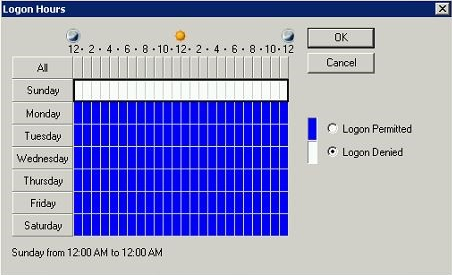
- Ko končate z nastavitvijo ur za prijavo, kliknite na v redu.
- V naslednjem oknu kliknite Prijavite se, in kliknite na v redu.
Poleg omejitve ur za prijavo za skupino uporabnikov, se lahko odločite tudi, da jih nastavite za določenega uporabnika. To pravilo bo veljalo samo za enega uporabnika in ne bo vplivalo na prijavne ure drugih uporabnikov.
- Gonilnik ASIO za Windows 10: Kako prenesti in namestiti
- Kako prilagoditi aktivne ure na Xboxu
- Program Office Insider: Kako se pridružiti in zakaj bi se
2. Nastavite za enega uporabnika
- Sledite zgornjim korakom 1 in 2, da odprete Uporabniki Active Directory okno.
- Nato kliknite na Uporabniki za prikaz seznama uporabnikov v omrežju.
- Lahko pa ustvarite novega uporabnika tako, da: Z desno miškino tipko kliknete Uporabniki gumb in izberite Novo.
- Na strani Uporabniki se pomaknite in poiščite uporabnika, za katerega želite nastaviti prijavne ure, z desno miškino tipko kliknite možnostin izberite Lastnosti.
- Nato se pomaknite do račun zavihek in kliknite Ure prijave gumb.

- Sledite korakom od 8 do 11, da nastavite ure prijave za določenega uporabnika.
V nekaterih primerih so uporabniki poročali, da ne morejo najti uporabnikov in računalnikov Active Directory v svojih osebnih računalnikih.
Ta napaka jim preprečuje dostop do storitve in njenih funkcij. Tukaj je podroben vodnik, ki vam prikazuje kako omogočiti aktivni imenik v sistemu Windows.
Omejitev prijavnih ur za uporabnike v organizaciji je priporočljiva, če imate uradno potrditev vodstva.
Vendar, če preizkušate funkcijo na svojih lokalnih računalnikih, lahko uporabite zgoraj navedene korake, ki vam pomagajo omejiti prijavne ure za uporabnike.
Imate še vedno težave? Popravite jih s tem orodjem:
SPONZORIRANO
Če zgornji nasveti niso rešili vaše težave, se lahko vaš računalnik sooči z globljimi težavami s sistemom Windows. Priporočamo prenos tega orodja za popravilo računalnika (ocenjeno odlično na TrustPilot.com), da jih preprosto obravnavate. Po namestitvi preprosto kliknite Zaženi skeniranje in nato pritisnite na Popravi vse.

![ID dogodka 4660: Predmet je bil izbrisan [Popravek]](/f/2d08fe581c948b3716f1f24642958925.png?width=300&height=460)
